近期有戴尔用户反映,电脑开机之后无法上网,仔细一看竟然是dell笔记本wifi功能消失了,这让很多人都不知道从哪儿下手解决,自由互联小编也去找了一些网上的方法,今天特意为大
近期有戴尔用户反映,电脑开机之后无法上网,仔细一看竟然是dell笔记本wifi功能消失了,这让很多人都不知道从哪儿下手解决,自由互联小编也去找了一些网上的方法,今天特意为大家整理了戴尔笔记本电脑wifi图标消失的解决方法,有需要的朋友可以来看看。

dell笔记本wifi功能消失了
方法一、打开网络
1、首先鼠标右击电脑底端的任务栏空白处,在弹出的命令栏选择点击【任务栏设置】
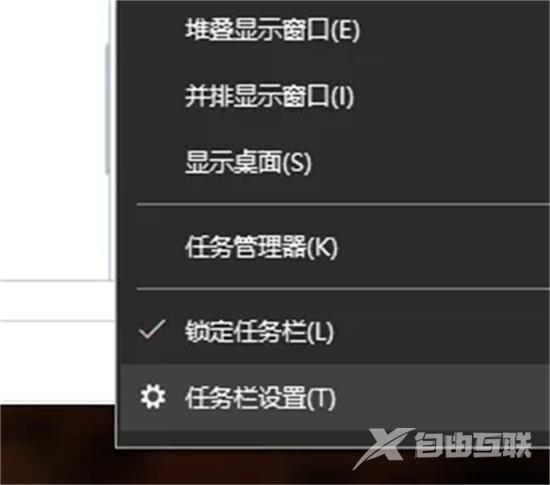
2、然后在弹出的页面,向下拉,找到【通知区域】下面的【打开或关闭系统图标】,点击打开它
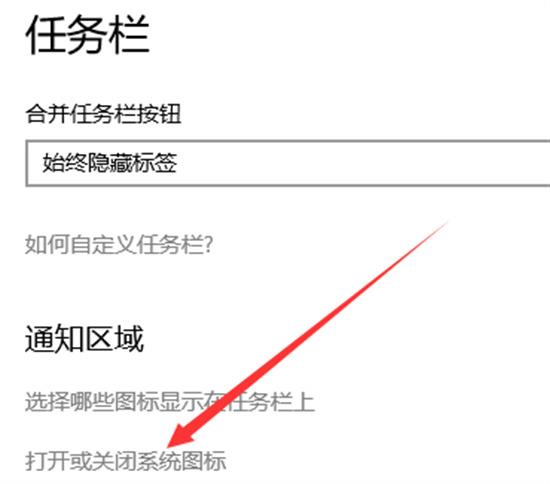
3、在页面右端找到【网络】
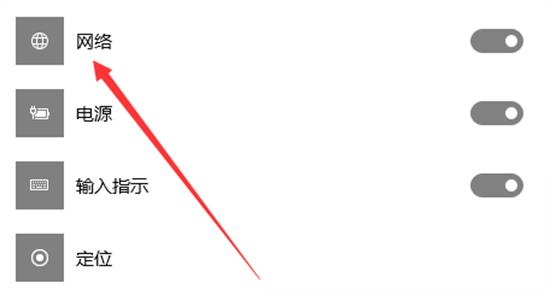
4、点击【网络】后面的开关,把它设置为【开】
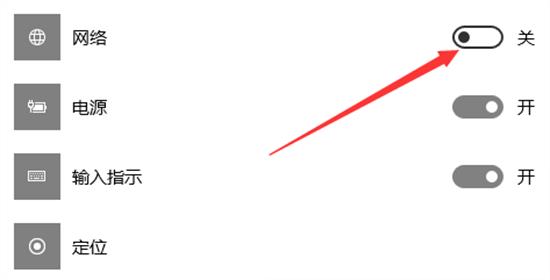
方法二、更新驱动
1、进入官网下载驱动程序,双击安装;
2、如果不是exe的驱动程序,就在搜索栏搜索devmgmt.msc,进入设备管理器,然后找到“网络适配器”,单击之后,在右击要更新的设备,再点击“更新驱动程序”即可。
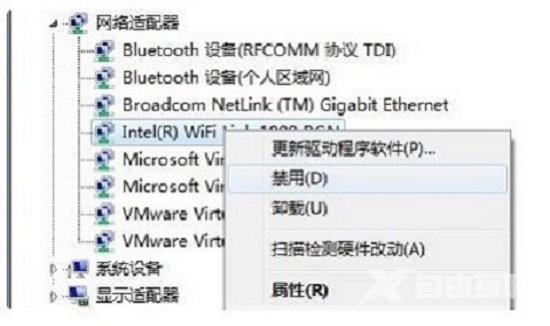
方法三、网络重置
1、首先点击任务栏的“网络图标”,并点击进入“网络与Internet设置”。
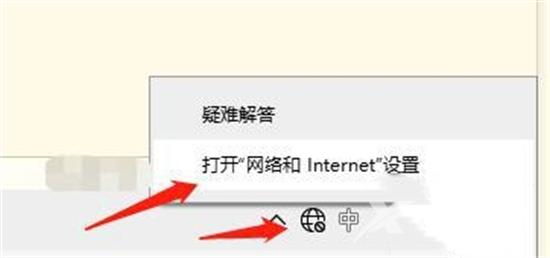
2、之后点击最下方的“网络重置”。
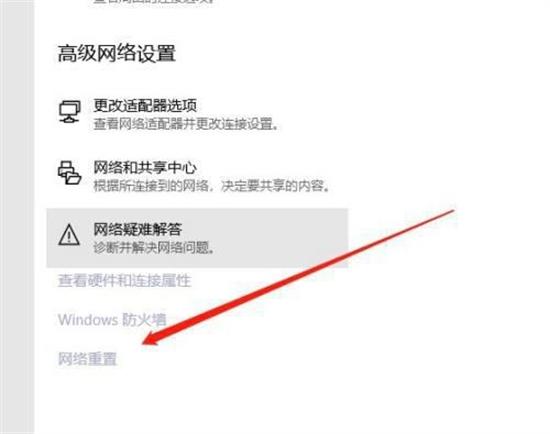
3、最后点击箭头所指的“立即重置”即可。

总结:
1、打开网络
2、更新驱动
3、网络重置
【感谢龙石为本站提供数据治理平台技术支撑 http://www.longshidata.com/pages/government.html】